Du har set den bedste YouTube-video nogensinde, og du vil gøre din yndlingsdel til en sjov GIF, som du kan dele med venner. Eller måske vil du bare have en ny GIF, så du kan reagere på dine yndlings tweets online.
Indhold
- Brug GIFs.com til fantastisk tilpasning
- Brug Giphy til højhastighedsresultater
- Download Gifit! til længerevarende arbejde
Uanset din grund er det nemmere at lave en GIF, end det ser ud. Her er, hvordan du kan omdanne et par sekunder af en YouTube-video til en højkvalitets GIF-fil.
Anbefalede videoer
Relateret indhold
- De bedste GIF-maker apps og websteder
- Sådan laver du en animeret GIF med Photoshop
I denne guide lærer vi dig, hvordan du laver en GIF ud fra en YouTube-video med nogle simple onlineværktøjer. Hvert af de viste værktøjer gør arbejdet godt og er enkle nok til, at vi får dig til at lave GIF'er på blot et par minutter.
Relaterede
- Sådan konverterer du dine VHS-bånd til DVD, Blu-ray eller digital
- De mest almindelige Chromebook-problemer, og hvordan du løser dem
- 10 længste videoer på YouTube
Brug GIFs.com til fantastisk tilpasning
Trin 1: Find YouTube video som du vil lave om til en GIF (måske et NASA-arkiv?) og kopier dens URL.

Trin 2: Naviger til GIFs.com. Indsæt din valgte YouTube-URL i det hvide felt i venstre side af siden (dobbelttjek, at du har kopieret hele linket, så det virker). Det bør automatisk registrere det. Du kan også uploade dine egne videoer til webstedet ved at klikke på Træk og slip eller vælg fil knap.

Trin 3: Hvis dit billede har en annonce i nederste venstre hjørne, skal du sørge for at klikke på x for at få den til at forsvinde (ellers vises den i din GIF). Klik derefter på tidslinjen under billedet og vælg start- og sluttidspunkter for din animerede GIF. En blå bjælke angiver den periode, der vil blive brugt.
Du kan gøre den så lang eller kort, som du vil, men husk, at jo længere animationen er, jo større er filstørrelsen. Nogle steder, hvor du vil dele GIF'en, kan der være en grænse for størrelsen. Twitter har for eksempel en GIF-grænse på 5MB på mobile enheder og 15MB på desktop - selvom 15MB anses for meget, meget stort for en GIF.
Tilføj derefter en billedtekst eller et klistermærke, hvis du vil. Du kan også beskære billedet, samt tilføje andre effekter som sløring eller polstring, der kan passe til din nye meme eller bare gøre billedet nemmere at se. Når du er tilfreds, klik Opret Gif i øverste højre hjørne.
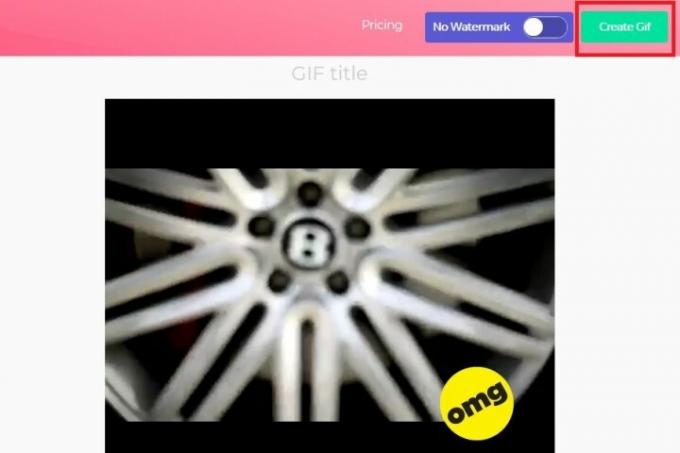
Det kan tage lidt tid at skabe billedet, især hvis du laver en lang GIF, så vær tålmodig.
Trin 4: Den næste side beder dig bekræfte GIF'ens titel, samt vælge de tags, du ønsker, at den skal have. Klik Næste når du er færdig med at indstille dine præferencer.

Trin 5: Den sidste side giver dig muligheder for at downloade, indlejre eller dele din nyoprettede GIF. Du får også en forhåndsvisning for at se, hvordan det ser ud. Hvis du gerne vil fjerne vandmærket i hjørnet, kan du det, men det vil betyde, at du tilmelder dig premium service, som starter ved $2 om måneden, og det er ikke noget, du behøver at gøre for afslappet GIF skabelse. For at downloade dine GIF'er skal du trykke på Hent knappen og vælg din foretrukne GIF-størrelse fra rullemenuen, der vises.
Brug Giphy til højhastighedsresultater
En anden populær online GIF-fremstillingstjeneste er Giphy. Det understøtter YouTube- og Vimeo-links samt manuelt oprettede GIF'er fra fotos. Det har også et væld af forskellige muligheder for at tilpasse din GIF, herunder tilføjelse af billedtekster og andre elementer for at gøre det lige, som du vil.
Trin 1: Kopier YouTube-URL'en på den video, du vil lave en GIF fra, og naviger til Giphy.com's GIF maker.
Trin 2: Indsæt din YouTube-URL i inputfeltet nederst på siden. Du bliver bedt om at logge ind på en Giphy-konto og vil ikke være i stand til at lave GIF'er på denne side uden den.
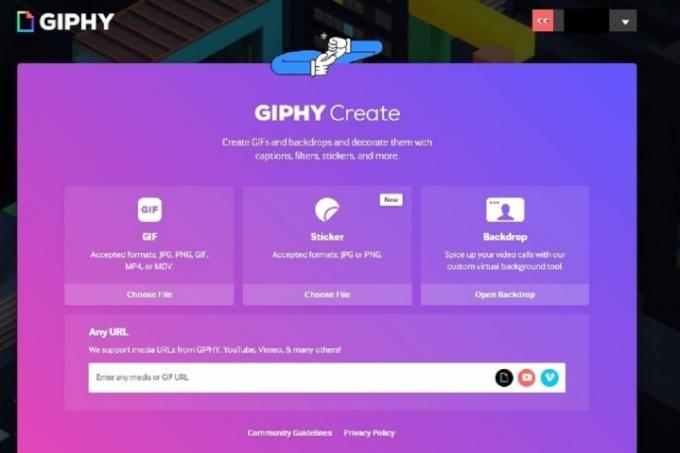
Trin 3: Vælg starttidspunktet og varigheden af din GIF, og klik på Fortsæt med at dekorere knap.
Trin 4: Tilføj en billedtekst, hvis du ønsker det, samt eventuelle klistermærker eller tegnede overlejringer. Når du er tilfreds, klik på Fortsæt med at uploade knap.
Trin 5: Du kan også tilføje tags eller bestemme, om din GIF er offentlig for andre. Når du har angivet dine præferencer, skal du klikke på Upload til GIPHY knappen for at oprette og udgive den. Vent på, at GIF'en er oprettet. Hvis den er lang, kan det tage et par minutter.
Trin 6: Du kan nu bruge de tilgængelige links til at downloade din nye GIF, kopiere et link til den, integrere den på et websted og mere! For at downloade det til din computer, klik på Medier og vælg derefter din foretrukne version af den ved at klikke på din ønskede versions tilsvarende Hent knap.

Du har arbejdet hårdt for at skabe denne fantastiske GIF, så det næste naturlige skridt er at dele det på sociale medier, så alle dine venner og familie kan nyde det. Nogle gange kan tingene blive lidt funky, når det kommer til at dele forskellige medier, så tjek vores artikler om opslagGIF'er på Instagram og uploade dem til Facebook hvis du støder på vanskeligheder.
Download Gifit! til længerevarende arbejde

GIPHY er fremragende til at lave lejlighedsvise GIF'er, men der er bedre muligheder, hvis du vil konvertere videoer regelmæssigt, som f.eks. GIFit!. Den gratis, downloadbare udvidelse er nem at bruge. Bare installer appen, og du laver animerede GIF'er på ingen tid.
Med udvidelsen, en GIFit! knappen vises i bunden af enhver YouTube-video, du ser. Klik på knappen for at lave en GIF på den video, du ønsker. Appen giver dig mulighed for at angive den del af videoen, du vil konvertere til en GIF. Du kan også ændre filstørrelse og billedkvalitet. GIFit! Vil klare resten.
Google Chrome er den eneste browser, der understøtter GIFit! Hvis du ikke har brugt Chrome endnu, GIFt! er en glimrende grund til at starte. Denne udvidelse virker muligvis ikke med YouTube-videoer, der "bruger Flash-afspilleren med magt."
Redaktørens anbefalinger
- Hvor meget RAM har du brug for?
- Dette er de 10 mest sete YouTube-videoer nogensinde
- YouTube bringer klem til zoom og ændringer i videonavigation til alle
- YouTube blev lanceret for 17 år siden i dag med denne video
- Sådan prøver du YouTubes nye videodownloadfunktion til desktop
Opgrader din livsstilDigital Trends hjælper læserne med at holde styr på den hurtige teknologiske verden med alle de seneste nyheder, sjove produktanmeldelser, indsigtsfulde redaktionelle artikler og enestående smugkig.




